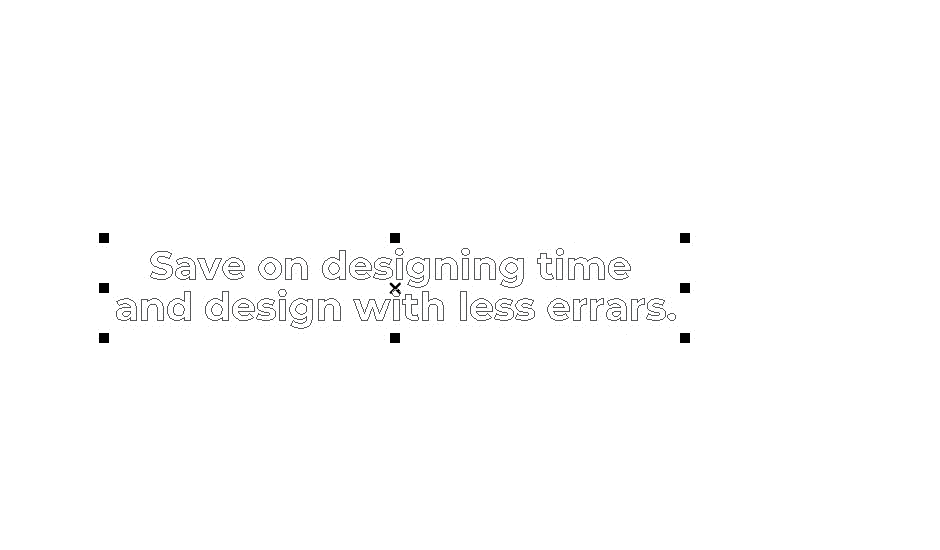Izveidojiet un rediģējiet tekstu, izmantojot EasySIGN teksta rīku. Atveriet teksta rīku rīklodziņā, kas atrodas EasySIGN darblapas kreisajā pusē.

Teksta iestatījumi
Tagad ar peles kreiso pogu noklikšķiniet uz vietas, kur vēlaties ievietot tekstu savā darblapā. Vienkārši sāciet rakstīt un izveidojiet iestatījumus Teksta režīma josla.

Izvēlieties savu fontu (1) vai atveriet fontu pārvaldnieku (2) lai priekšskatītu pieejamos fontus. Atveriet savu iecienītāko fontu, kā norādīts sarakstā (3). Iestatiet rakstzīmju lielumu (6), līnijas attālums (7), telpas platums (8) un rakstzīmju rotācija (9). Pievienojiet papildu atstarpi starp rakstzīmēm (10), iestatiet rakstzīmju platumu (11) un sagrozi tekstu (12). Saglabājiet izveidotos iestatījumus kā noklusējuma iestatījumus (4) vai lietot tekstam noklusējuma iestatījumus (5).
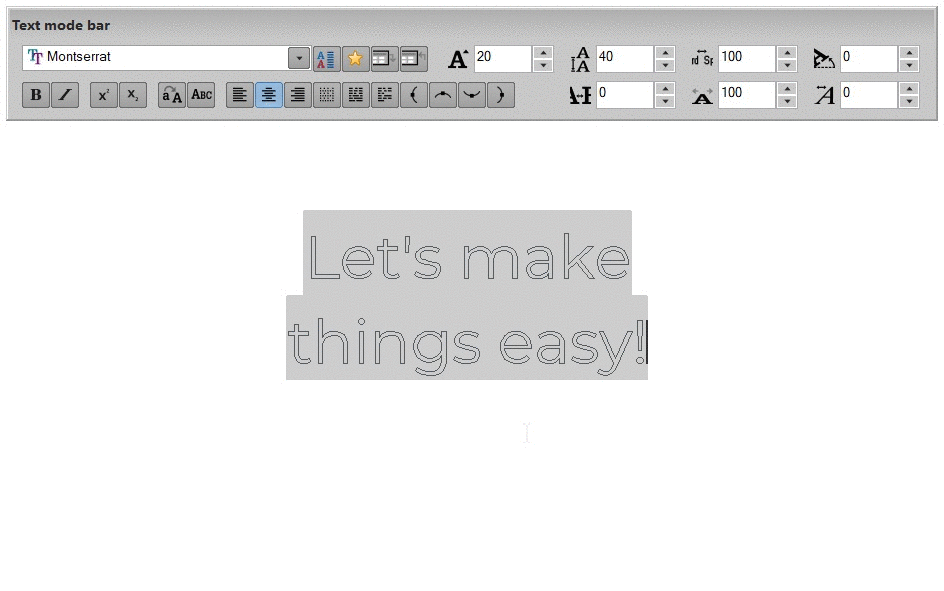
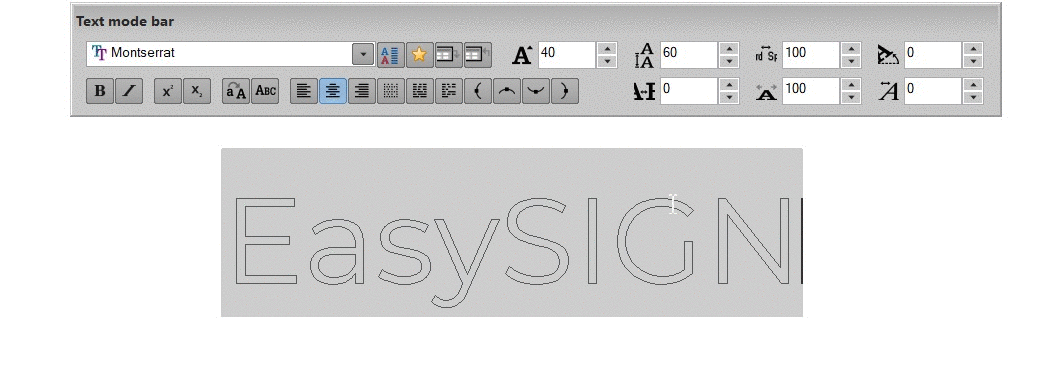
Teksta stils
![]()
Iestatiet tekstam treknrakstu, slīprakstu, augšrakstu, apakšindeksu, lielos vai mazos lielos burtus.
Vispārīgie mazo lielo burtu, augšindeksa un apakšindeksa lieluma iestatījumi ir pieejami sadaļā Skats > Iestatījumi > Teksts
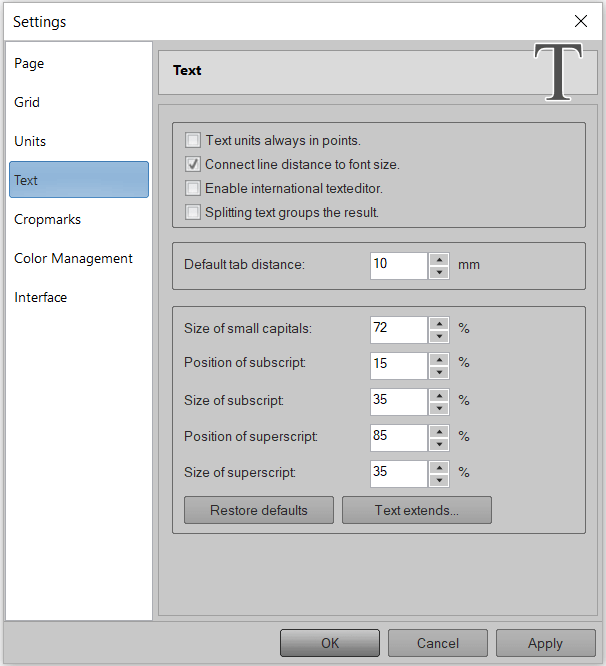
Teksta izlīdzināšana
![]()
Iestatiet līdzinājumu pa kreisi, pa vidu vai pa labi. Izlīdziniet tekstu rakstzīmju vārdos vai rindās.
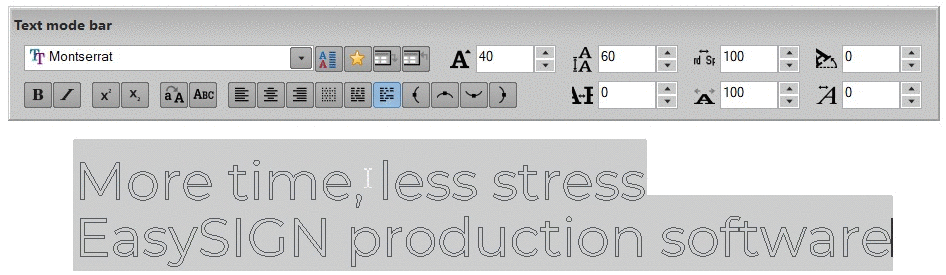
Teksts uz ceļa
Teksts > Ievietojiet tekstu ceļā
![]()
Novietojiet tekstu uz ceļa, kas atrodas ceļa kreisajā vai labajā pusē, apakšā vai augšpusē.
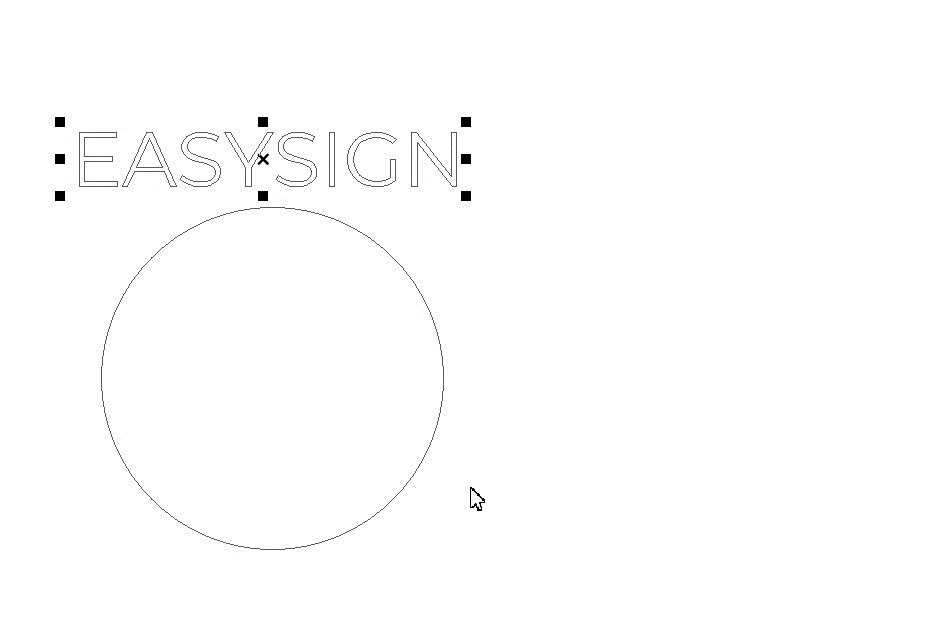
Teksta cilnes
Skats > Lineāli
Amats Cilnes var iestatīt ietvaros Valdnieki rīkjoslu.
Teksta orientācija
Iestatiet tekstu no horizontālas uz vertikālu līdzinājumu Teksts > Teksta orientācija > Viesnīcas teksts
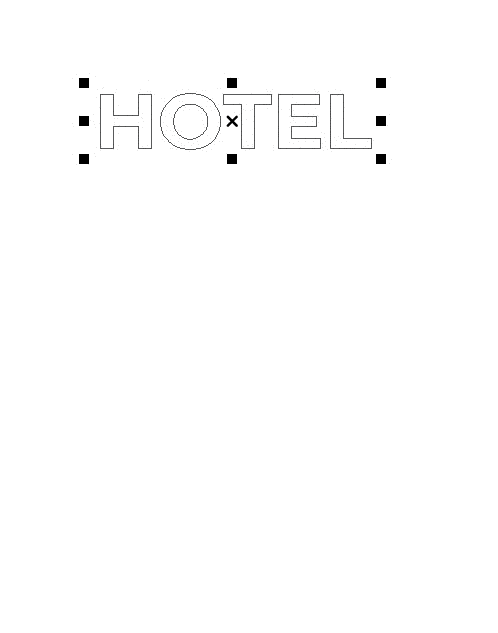
Pareizrakstības pārbaudītājs
Izvairieties no pareizrakstības kļūdām un pārbaudiet tekstu, izmantojot pareizrakstības pārbaudītāju Teksts > Pareizrakstība > Pārbaudīt pareizrakstību